Kaip atlikti sveikatos patikrinimą „iPhone“, „iPad“ ir „iPod“
„Mano„ iPhone “veikia lėtai ir ilgai užtrunka žaidimų ir kitų programų įkėlimas. Ar galiu atlikti kokį nors testą, sveikatos patikrinimas ir sužinokite, ką galiu padaryti optimizuodamas „iPhone“ našumą? “
„iPhone“, „iPad“ ir „iPod“ būklės patikrinimas gali būti naudingasir išspręskite tam tikras problemas, pvz., per daug nepageidaujamų failų, skelbimų užlietų programų, retkarčiais užšąla ir tt Galite naudoti „iPhone“ sveikatos tikrintuvą, „Tenorshare iCareFone“ („iPhone Care Pro“), norėdami patikrinti „iPhone“, „iPad“ ir „iPod“ bei išspręsti įvairias problemas. kitų „iOS“ problemų.
Kaip tikrinti „iPhone“, „iPad“ ir „iPod“ - 3 žingsniai
Norėdami pradėti, turėtumėte atsisiųsti „Tenorshare“„iCareFone“ savo kompiuteryje ir naudokitės 3 programomis („Speedup & Clean“, „Pašalinkite skelbimus iš„ iDevices “,„ Fix Stuck iOS 10/9/8 “), kurias ji pateikė„ iPhone “,„ iPad “ir„ iPod “sveikatos patikrinimui. Jis veikia visuose „iOS“ įrenginiuose, įskaitant:
| „iPhone“ | Raudoni iPhone 7/7 Plus, iPhone 6/6 Plus, iPhone 5s, iPhone 5c, iPhone 5, iPhone 4S, iPhone 4, iPhone 3GS ir kt. |
|---|---|
| „iPad“ | iPad Air 2, iPad Air, iPad mini 3/2, iPad mini, iPad 4 (iPad with Retina Display) ir kt. |
| „iPod“ | „iPod touch 5G / 4G / 3G“ ir kt. |
- 1 veiksmas: „Speedup & Clean“ - „iPhone“, „iPad“ ir „iPod“ išvalymas ir paspartinimas
- 2 veiksmas: pašalinkite skelbimus - blokuokite skelbimus „iPhone“, „iPad“ ir „iPod“
- 3 veiksmas: Pataisykite įstrigusį „iOS“ - ištaisykite įvairius „iOS“ įstrigusius, susijusius su „iOS“ naujinimu, perkaitimu ir dar daugiau
1 veiksmas: „iPhone“, „iPad“ ir „iPod“ išvalymas ir paspartinimas
Kai naudojate savo „iDevice“ kiekvieną dieną, daugbus sukurti slapukai ir išgryninimas, ypač kai susidursite su programos avarija, pvz., „WhatsApp“ strigta. „Tenorshare iCareFone“ „Speedup & Clean“ funkcija padidina našumą pašalindama nereikalingus failus ir atlaisvindama vietos „iPhone“, „iPad“ ir „iPod“. Vos 1 paspaudimu ir be jokio įsibėgėjimo galite padaryti „iOS“ įrenginius švarius kaip niekad.
- 1) Prijunkite „iOS“ įrenginį prie savo kompiuterio, pagrindinėje sąsajoje pasirinkite „Speedup & Clean“ ir nustatykite parametrus.
- 2) Patikrinkite, kiek laisvos vietos galima panaudoti. Vėliau spustelėkite Greitas nuskaitymas, kad aptiktumėte nepageidaujamų failų.

- 3) Pasirinkite konkrečius failus, kuriuos norite išvalyti. Galite išvalyti nepageidaujamus failus, laikinuosius failus, nenaudojamas programas ir suspausti paveikslėlius neprarasdami kokybės.

Galbūt taip pat bandėte atlaisvinti ir pagreitinti„iPhone“, „iPad“ ir „iPod“, ištrindami vaizdo įrašus, nuotraukas ir kitus failus iš savo įrenginių. Jei vėliau pasirodysite, kad jie naudingi, „iOS“ duomenų atkūrimas galėtų padėti juos atkurti per kelias minutes.
2 veiksmas: blokuokite skelbimus „iPhone“, „iPad“ ir „iPod“
Funkcija „Ads Ads“ pašalina „iDevices“ blokuoti arba pašalinti skelbimus (kintamus skelbimus, iššokančius langus, „flash“ skelbimus, viso ekrano skelbimus, mirksinčius juostinius skelbimus ir kt.).
- 1) Prijunkite „iOS“ įrenginį prie savo kompiuterio, pasirinkite SkelbimaiPašalinti iš meniu. Tai pateks į sąsają su išsamia informacija apie jūsų įrenginį. Spustelėkite šios sąsajos mygtuką „Pradėti nuskaitymą“, kad nuskaitytumėte visas programas.
- 2) Po nuskaitymo pažymėkite langelį priešais programas su skelbimais ir spustelėkite mygtuką „Pašalinti“, esantį programinės įrangos sąsajos viršuje.
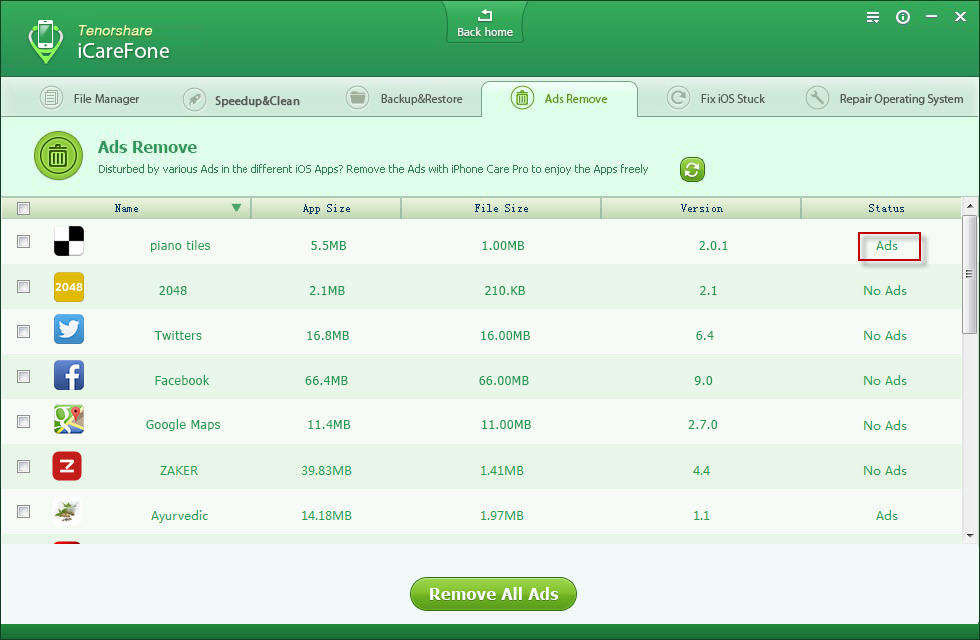
3 veiksmas: ištaisykite įvairius „iOS“ įstrigusius, susijusius su „iOS“ naujinimu, perkaitimu ir dar daugiau
„Fix iOS Stuck“ funkcija siekiama ištaisyti „iPhone“, „iPad“ ar „iPod“, užklijuotus ant „Apple“ logotipo, nesibaigiantį pakartotinį įkrovimą, atkūrimo režimą, DFU režimą ir kt.
- 1) Prijunkite „iOS“ įrenginį prie savo kompiuterio, meniu pasirinkite „Fix Stuck iOS“.
- 2) Norėdami išspręsti „iOS“ įstrigusias problemas, laikykitės sąsajos nurodymų.
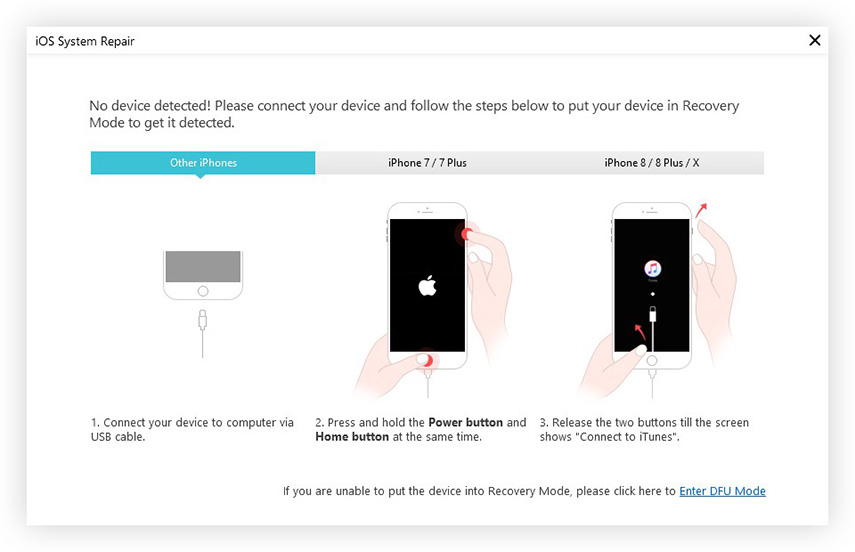

Jei norite, kad jūsų „iPhone“, „iPad“ ir „iPod“ veikimas būtų geras, nepamirškite reguliariai tikrinti savo prietaiso.









